Nowe foldery w systemie Windows 10 mają domyślnie nazwę „Nowy folder”. Użytkownicy mogą zmienić nazwę folderu podczas jego tworzenia lub w dowolnym późniejszym momencie, jednak folder nie może być bez nazwy. Dlatego istnieje domyślna nazwa folderu.
Gdy tworzonych jest kilka nowych folderów, a użytkownik nie zmienia ich nazw, na końcu każdego folderu dodawany jest numer, aby odróżnić go od innych. Domyślna nazwa pozostaje taka sama, tj. „Nowy folder”.
Choć „Nowy folder” jest rozsądną domyślną nazwą, użytkownicy mogą zmienić tę nazwę na inną, edytując rejestr systemu Windows.
Zmień domyślną nazwę nowego folderu
Aby zmienić domyślną nazwę nowego folderu w systemie Windows 10, konieczne jest edytowanie rejestru systemu. Wymaga to uprawnień administratora.
Stuknij skrót klawiaturowy Win + R, aby otworzyć okno Uruchom. W polu uruchamiania wpisz: regedit i naciśnij klawisz Enter. Przejdź do lokalizacji: HKEY_CURRENT_USER\SOFTWARE\Microsoft\Windows\CurrentVersion\Explorer. Wybierz klucz NameTemplate. Jeśli klucz nie istnieje, utwórz go, klikając prawym przyciskiem myszy na klawisz Explorer i wybierając Nowy > Klucz z menu kontekstowego. Nazwij klucz NameTemplate. Następnie kliknij prawym przyciskiem myszy klucz NameTemplate i wybierz Nowy > Wartość ciągu. Nazwij wartość RenameNameTemplate.
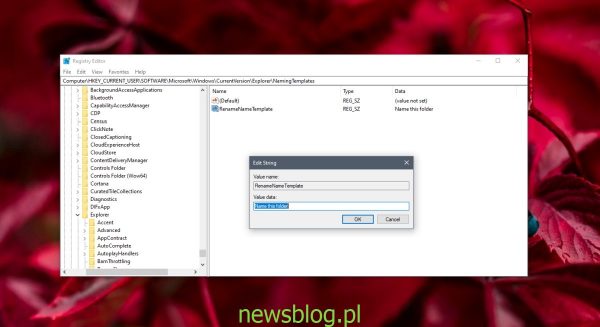
Kliknij dwukrotnie nowo utworzoną wartość i wprowadź nową nazwę. Unikaj używania następujących znaków w nazwie: / ? : * ” > < | ” ’ *. Kliknij OK, a następnie zamknij edytor rejestru. Przejdź do pulpitu lub dowolnego folderu, kliknij prawym przyciskiem myszy na pustym obszarze, a następnie wybierz Nowy > Folder. Nowy folder będzie miał nową domyślną nazwę. Uruchom ponownie Eksploratora plików.
Nazwa folderu na aktualną datę
Jedyną wadą powyższej metody jest to, że nie można ustawić nowo tworzonych folderów tak, aby były nazywane według bieżącej daty. Istnieje jednak proste obejście, jeśli chcesz, aby nowy folder miał bieżącą datę jako nazwę. Ponownie, będziemy musieli zmodyfikować rejestr, dlatego potrzebujesz uprawnień administratora.
1. Zmień format daty
Aby ten hack do rejestru działał, musisz zmodyfikować format daty, aby poszczególne elementy były oddzielone łącznikiem, a nie ukośnikiem. Ukośnik w formacie daty uniemożliwia działanie tej sztuczki.
Otwórz aplikację Ustawienia (skrót klawiaturowy Win + I). Przejdź do Czas i język. Wybierz kartę Region. U dołu kliknij Zmień format daty. Otwórz menu rozwijane Krótka data i wybierz format, który oddziela dzień, miesiąc i rok myślnikiem.
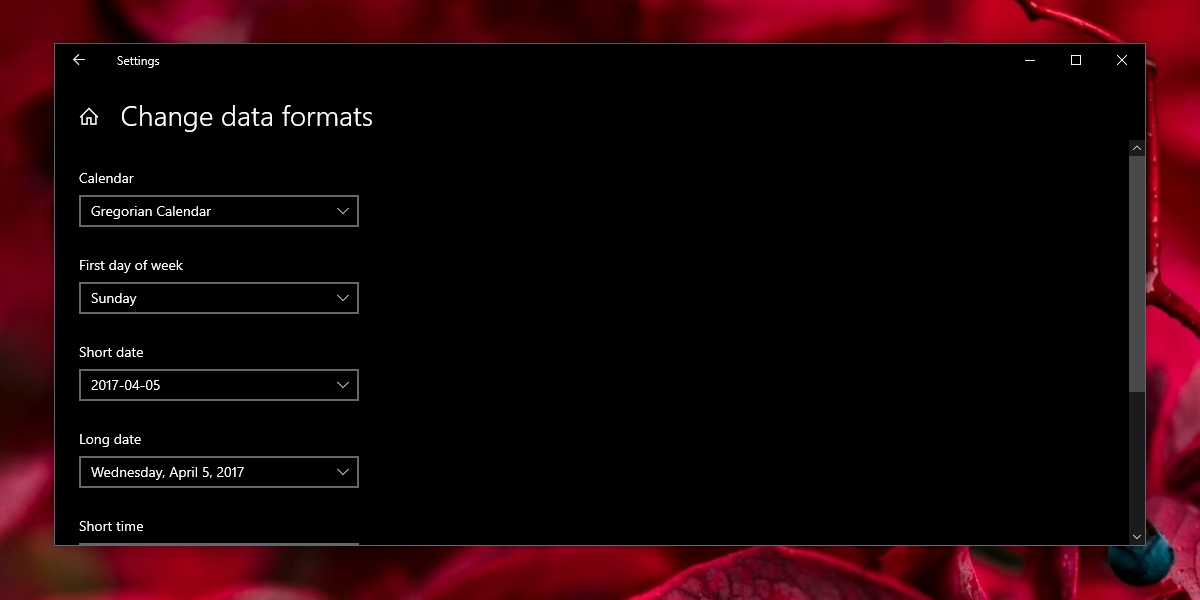
2. Nowy wpis folderu
Teraz możemy dodać nowy wpis do rejestru, aby utworzyć foldery, które będą automatycznie nazywane zgodnie z aktualną datą.
Stuknij skrót klawiaturowy Win + R, aby otworzyć okno Uruchom. W polu uruchamiania wpisz regedit i naciśnij klawisz Enter. Przejdź do klucza: HKEY_CLASSES_ROOT\Directory\shell. Kliknij prawym przyciskiem myszy klawisz shell i wybierz Nowy > Klucz z menu kontekstowego. Nazwij klucz folder. Kliknij prawym przyciskiem myszy klucz folder i wybierz Nowy > Klucz. Nazwij klucz polecenie. Kliknij dwukrotnie wartość domyślną pod klawiszem polecenie i wpisz: cmd.exe /c md „%1\%%DATE%%”. Kliknij OK i zamknij edytor rejestru. Uruchom ponownie Eksploratora plików.
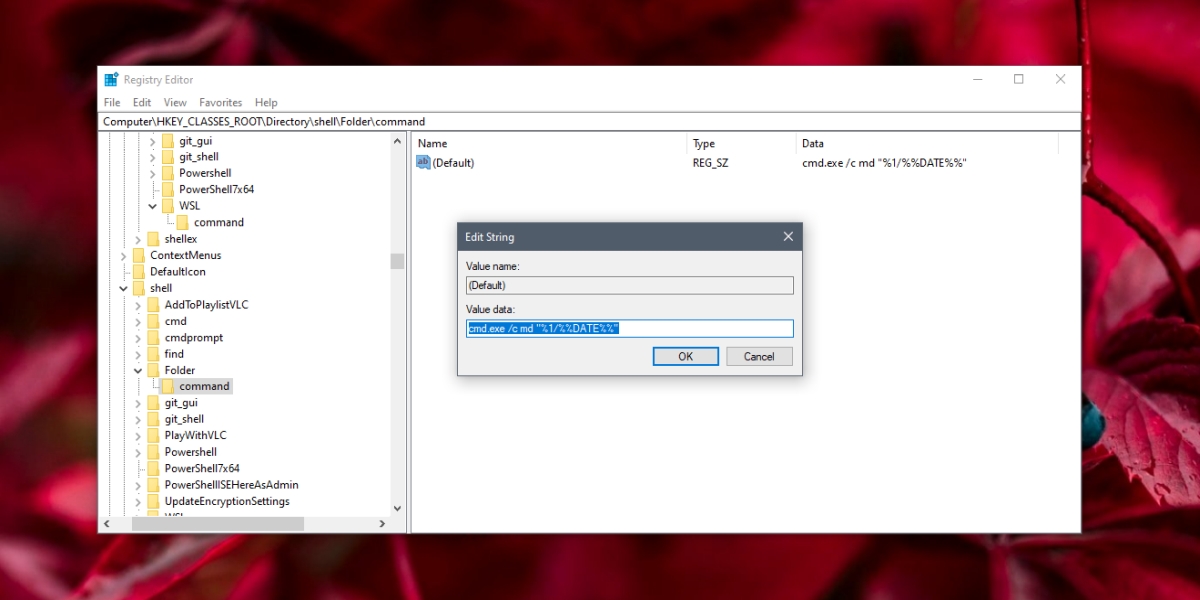
3. Tworzenie folderu
Dodano nową opcję do menu kontekstowego. Aby z niej skorzystać, wykonaj poniższe kroki.
Otwórz Eksplorator plików. Przejdź do folderu, w którym chcesz utworzyć nowy folder. Kliknij prawym przyciskiem myszy na folderze. Z menu kontekstowego wybierz nową opcję Folder. Nowy folder zostanie utworzony z aktualną datą jako nazwą.
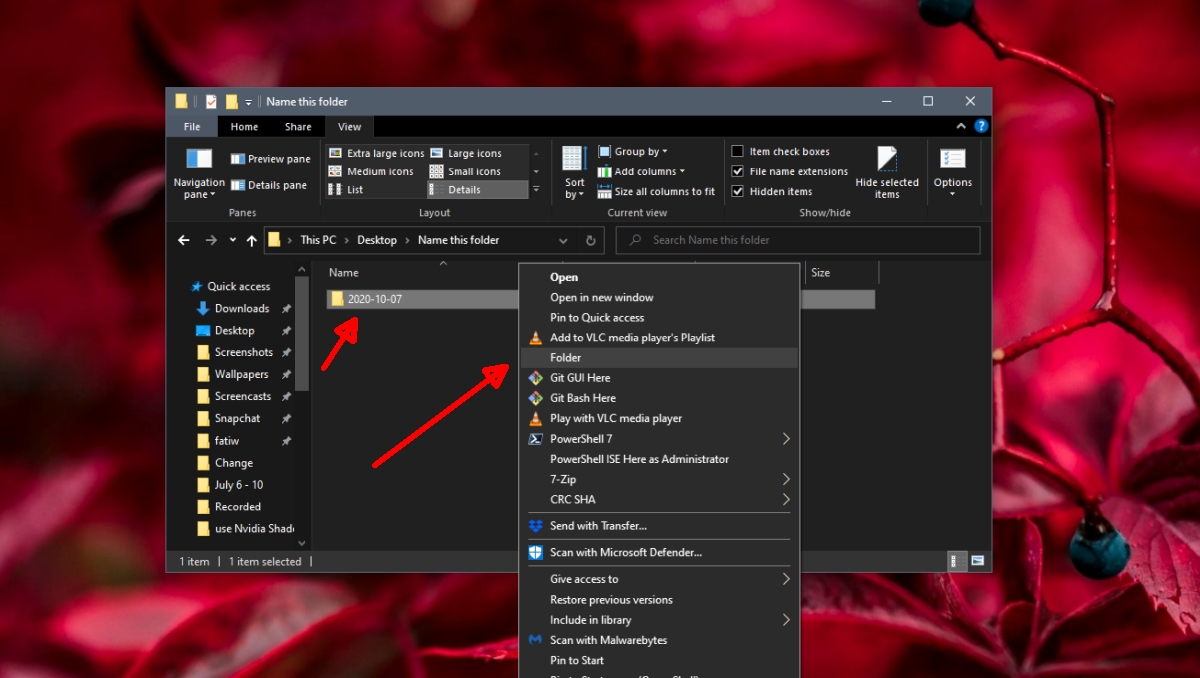
Wniosek
Domyślny szablon nazwy folderu nie pozwala na stosowanie tych samych parametrów daty, które działają w menu kontekstowym folderu. To ograniczenie może być problematyczne. W wielu przypadkach nazwa „Nowy folder” jest wystarczająca, jednak możliwość nazywania folderów według aktualnej daty mogłaby zwiększyć organizację i zrozumiałość, nawet jeśli użytkownik nigdy nie zmieniłby nazwy.
newsblog.pl
newsblog.pl
Maciej – redaktor, pasjonat technologii i samozwańczy pogromca błędów w systemie Windows. Zna Linuxa lepiej niż własną lodówkę, a kawa to jego główne źródło zasilania. Pisze, testuje, naprawia – i czasem nawet wyłącza i włącza ponownie. W wolnych chwilach udaje, że odpoczywa, ale i tak kończy z laptopem na kolanach.